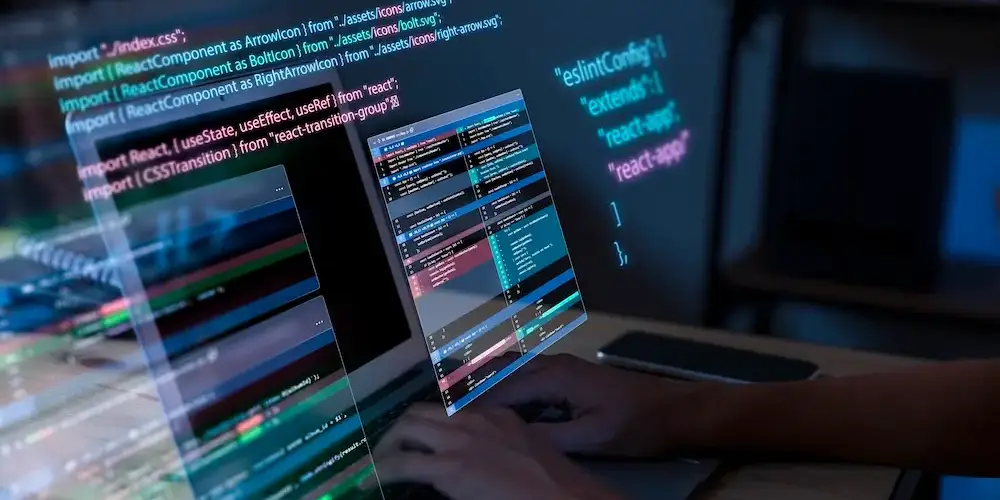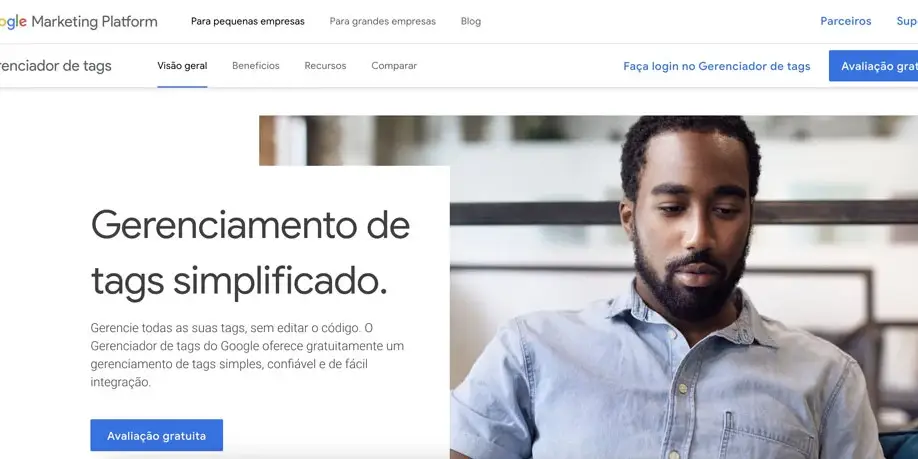Muitas vezes os nossos clientes desejam instalar o seu e-mail personalizado (profissional) em programas como Outlook ou no smartphone para facilitar a administração das contas.
Aproveitamos para compartilhar um passo-a-passo que vai auxiliar nesse processo.
As configurações podem alterar um pouquinho de acordo com a versão, mas você verá como é simples fazer a instalação.
Primeiramente, vamos falar sobre os dois tipos de protocolo que podem ser utilizados.
——————————–
POP
Além de sincronizar a conta de e-mail com a aplicação de e-mail, a configuração POP permite baixar cópias das mensagens do e-mail para um computador local (ou dispositivo móvel). Logo as alterações realizadas a partir desse computador local (ou dispositivo móvel), como o envio, modificações ou exclusão de mensagens permanecem apenas no computador local.
Sendo assim, qualquer alteração feita no computador local (ou dispositivo móvel) não é visível para outros usuários ou computadores que acessam a conta de e-mail. Ou seja, as cópias das mensagens de e-mail ficam inalteradas no servidor.
É possível configurar a exclusão automática de cópias do servidor sempre que ocorrer o download de e-mail ou também agendar a exclusão de mensagens em períodos determinados.
A configuração POP é recomendada para usuários que:
- Preferem manter o backup de todas as mensagens;
- Possuem pouco tempo para estar online, mas precisam ler e-mails;
- Precisam arquivar cópias permanentes de seus e-mails.
——————————–
IMAP
Além de sincronizar a conta de e-mail com a aplicação de e-mail, a configuração IMAP permite ler os e-mails como estão no servidor da hospedagem. Isto é, todas as alterações realizadas na conta de e-mail, como o envio, modificações ou exclusão de mensagens podem ser visíveis por qualquer usuário da conta de e-mail, logado no Webmail ou IMAP.
Dependendo da configuração do programa, as mensagens podem ser guardadas temporariamente para visualização offline.
A configuração IMAP é recomendada para usuários que:
- Estão conectados a contas de e-mail a partir de vários computadores;
- Com aparelhos móveis com acesso à internet (smartphones, tablets, etc);
- Precisam acessar a mesma conta de e-mail;
- Desejam que todas as conexões estejam em sincronia com o servidor.
——————————–
Agora que você já escolheu o protocolo, siga os seguintes passos nas configurações do seu iPhone para instalar o seu e-mail personalizado:
1. Clique em “Ajustes”
2. Clique em “Contas e Senhas”
3. Clique em “Adicionar Conta”
4. Clique em “Outra”
5. Clique em “Adicionar Conta de E-mail”
6. No campo “Nome” digite o nome que você quer ser identificado quando enviar um e-mail
7. No campo “E-mail” digite o e-mail que você está configurando
8. No campo “Senha” digite a senha do e-mail que você está configurando
9. Como você pode ter várias contas no celular, no campo “Descrição” digite o nome pelo qual você identificará mais fácil que se trata desta conta de e-mail
10. Na próxima etapa você escolherá se configurará sua conta como IMAP ou como POP
11. Você agora irá inserir os dados do servidor de entrada
12. No campo “Nome do Host” digite mail.oseudominio.com.br
13. No campo “Nome de Usuário” digite o seu e-mail completo
14. No campo “Senha”, caso não esteja auto preenchido (devido a inserção anterior), digite a senha da conta
15. Você agora irá inserir os dados do servidor de saída
16. No campo “Nome do Host” digite mail.oseudominio.com.br
17. No campo “Nome de Usuário” digite o seu e-mail completo
18. No campo “Senha”, por mais que indique “Opcional”, digite novamente
19. O aparelho então irá verificar a veracidade dos dados inseridos e ficará com o status “Verificando” (este status pode demorar alguns minutos, aguarde)
20. Sendo finalizado, você estará na etapa “Conta Adicionada” e irá visualizar a opção de selecionar o que será sincronizado. Provável que apareça “E-mail” e “Notas”
21. Clique em “Salvar”
22. Agora você retornou a etapa “Contas e Senhas”, mas a configuração ainda não terminou
23. Clique sobre o e-mail que você configurou (o nome estará igual ao que você inseriu no campo “Descrição”
24. Agora clique sobre o item “Conta”
25. Você irá visualizar novamente as configurações
26. Clique sobre “SMTP” no item “SERVIDOR DE CORREIO DE SAÍDA”
27. Clique no primeiro item logo abaixo de “SERVIDOR PRINCIPAL”
28. Ligue a opção “Usar SSL”
29. No item “Porta do Servidor” você deve preencher com o número 465 se POP ou IMAP
30. Clique sobre o “OK” no canto direito da tela
31. Mais uma vez ocorrerá uma nova verificação e você deverá aguardar
32. Clique em “< Conta” no canto esquerdo da tela para voltar
33. Agora clique em “Avançado”, o último item
34. Ligue a opção “Usar SSL”
35. No item “Porta do Servidor” você deve preencher com o número 995 se POP e 993 se IMAP
36. Clique em “< Conta” no canto esquerdo da tela para voltar
37. Clique sobre o “OK” no canto direito da tela
38. Mais uma vez ocorrerá uma nova verificação e você deverá aguardar
39. Você então retornará a tela das configurações
40. Clique em “< Conta” no canto esquerdo da tela para voltar
41. Saia das configurações clicando em “< Ajustes”
42. Navegue até os seus e-mails e confirme que o aplicativo já está sincronizando
Gostou da nossa dica de como instalar o seu e-mail personalizado (profissional) no seu iPhone? Compartilhe conosco!
IMPORTANTE
*Conforme determinação do Comitê Gestor de Internet do Brasil, os usuários de aplicativos de e-mail (Microsoft Outlook, Mozilla Thunderbird, etc) não devem utilizar a porta 25 para o serviço de SMTP. Por padrão, os aplicativos de e-mail utilizam a porta 25, a qual deve ser alterada nas configurações avançadas da conta de e-mail. Essa alteração faz-se necessária, pois os provedores deverão bloquear a porta 25 para reduzir o envio de spam por computadores infectados com vírus.
*Lembrando que “mail.oseudominio.com.br” é = “mail.” seguido do endereço do seu domínio/site.
*As configurações aqui fornecidas são específicas para o servidor de nossos clientes. Caso você utilize outra hospedagem deverá seguir os mesmos passos, mas utilizar as configurações de entrada e saída do seu servidor.
Ficou com alguma dúvida? Entre em contato conosco. Estamos sempre à disposição!
Somos uma agência criativa que se preocupa com os resultados. Fazemos questão de entender cada aspecto da empresa de nossos clientes para garantir a satisfação com soluções criativas e inovadoras, promovendo a interação de ideias entre marcas e pessoas.
postagens relacionadas
setembro 20, 2025
Seu negócio realmente precisa de um site? Descubra a verdade em 2025
Você já pensou: “Por que preciso de um site se tenho seguidores no Instagram?” ou “Meu negócio…
janeiro 20, 2025
Guia simples para criar um site profissional para seu negócio
Ter um site profissional é essencial para qualquer negócio nos dias de hoje. Ele não só melhora a…
junho 27, 2024
Otimização de imagens em sites: porque isso é crucial para seu SEO
Na busca por um site de sucesso, a otimização de imagens é frequentemente subestimada. No entanto,…
junho 14, 2024
Google Tag Manager: ferramenta essencial para potencializar o seu site WordPress
Se você está mergulhando no mundo da criação de sites e marketing digital, é essencial conhecer…